Windows(ウインドウズ)は、新しい製品が出ると名前が変わります。
いわゆる、Ver(バージョン)と呼ばれるものです。
これからアナタのパソコンに入っている、Windowsのバージョンを調べる方法を紹介します。
お持ちのパソコンのバージョンを確認する方法
【Windows】キーを押したまま【R】キーを押します。
※Windowsキーとは、Windowsのロゴ(旗のようなマーク)がついたキーで、左下あたりにあります。
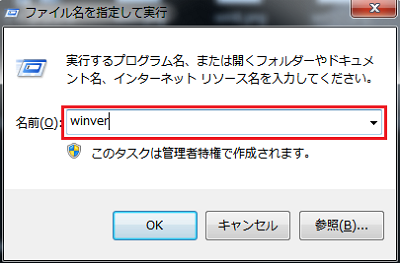
上の画面が出たら赤枠の中に【winver】 と入力して OK をクリックします。
表示されたのが、あなたのパソコンのバージョンです。
Windowsバージョン別表示例

この画面のパソコンは、Windows7です。

この画面のパソコンは、Windows8(8.1)です

この画面のパソコンは、Windows10です
Windowsの歴史
Windowsのバージョンは古いものから順に下記の通りになります。
・Windows 3.1 (1992年)
・Windows 95 (1995年)
・Windows 98 (1998年)
・Windows 98SE (1999年)
・Windows ME (2000年)
・Windows XP (2001年)
・Windows Vista (2007年)
・Windows 7 (2009年)
・Windows 8 (2012年)
・Windows 8.1 (2013年)
・Windows 10 (2015年)
・Windows 11(2021年~)
パソコンを購入した年でWindowsのバージョンは大体分かります。
最新は、2021年発売のWindows11になります。
お持ちのパソコンが「XP,Vista,Win7,Win8(8.1)」だった方
Windows 8(8.1)以前のバージョンはサポートが終了しています。
どういう事か簡単に言いますと、
「なんか不具合があっても知らないよー」
「危険なバグが見つかっても、もう直さないよー」と、いう状態です。
よく生徒さんから「サポートが終わったら、もう使えないんだよね?」
と聞かれるのですが、それは間違いです。
正確には使えるには使えるけど「危険度(ウイルスに感染する確率)が増すよ」ということです。
ただこれはネットに繋がっている状態での話で、ネットに繋がっていない状態なら今まで通り使っていただいて問題ありません。
要は、インターネットに繋ぐと危ないよ!!ということです。
なので、インターネットを利用するなら最新バージョンのWindowsをオススメします。
■当サイト読者様限定 Dynabook特別販売サイト公開中!!
詳細はコチラ↓↓↓
LINKDynabook特別販売サイトをチェックしてみる
さいごに 【旧バージョンの方は今すぐ対策を!!】
最後に、各バージョンのサポート期間を紹介します。
・Windows XP (2014/4月)※すでに終了。
・Windows Vista (2017/4月)※すでに終了。
・Windows 7 (2020/1月)※すでに終了。
・Windows 8/8.1 (2023/1月まで)※すでに終了。
・Windows 10 (2025/10月まで)
・Windows 11(未定)
以上、Windowsのバージョンが知りたい でした。

















